Kysymys
Ongelma: Kuinka korjata Microsoft Edge -virhe "Ei voi muodostaa yhteyttä turvallisesti tälle sivulle"?
Hei. Olen yrittänyt päästä tälle sivulle, mutta saan viestin "Tälle sivulle ei voi muodostaa turvallisesti yhteyttä". Onko kenelläkään ideoita mistä ongelma voisi johtua?
Ratkaistu vastaus
Microsoft Edge on Microsoftin luoma ja kehittämä monikäyttöinen verkkoselain. Se julkaistiin ensimmäisen kerran Windows 10:lle vuonna 2015 ja korvasi Internet Explorerin. MS Edge esitteli uuden käyttöliittymän hyödyllisten ominaisuuksien ohella. Selain on kokenut radikaaleja muutoksia, ja uusin versio perustuu kokonaan avoimen lähdekoodin Chromium-lähdekoodiin, mutta se on uusittu yritysystävällisemmillä ominaisuuksilla.
Valitettavasti jotkut käyttäjät ilmoittavat, että heillä on ongelmia yrittäessään käyttää tiettyjä verkkosivustoja sen jälkeen, kun uusi käytäntö otettiin käyttöön heikkojen MD5- ja 3DES-salausalgoritmien käytön estämiseksi.[1] Viesti, jonka ihmiset näkevät, sanoo:
"Tälle sivulle ei voi muodostaa yhteyttä turvallisesti"
Tämä saattaa johtua siitä, että sivusto käyttää vanhentuneita tai vaarallisia TLS-suojausasetuksia. Jos tämä toistuu, yritä ottaa yhteyttä verkkosivuston omistajaan.
Virheen mahdollinen syy selitetään viestissä, mutta ratkaisua ei tarjota. Käyttäjät saavat etsiä ne itse. Jotkut ihmiset eivät voi edes käyttää korkeakoulusivustojaan, mikä on iso ongelma. Salaus on tärkeää, jotta tiedot pysyvät turvassa ja suojattuna. Jos sivu ei käytä salausta tai käyttää heikkoja algoritmeja, uhkatoimijat voivat käyttää tätä hyödykseen.
Näyttää siltä, että Microsoft nosti standardejaan, mutta se estää käyttäjiä avaamasta sivuja, jotka eivät ole haitallisia ja jotka eivät kerää henkilökohtaisia tietoja. Tässä artikkelissa tutkimme muutamia mahdollisia ratkaisuja "Tälle sivulle ei voi muodostaa yhteyttä turvallisesti" -virheeseen, jotka voit tehdä helposti itse.
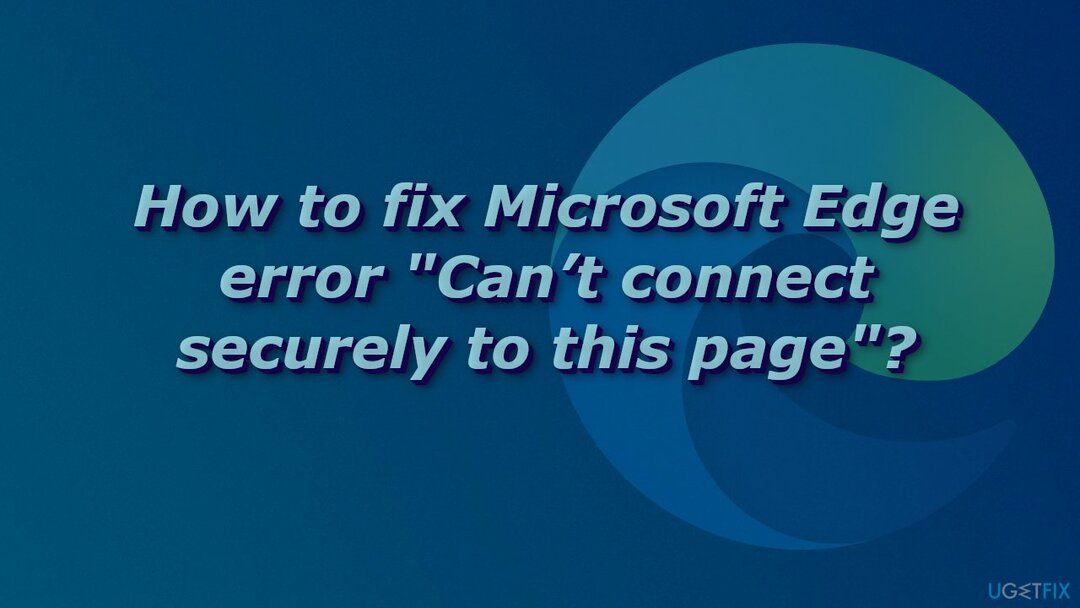
Joskus tämä ongelma ei voi johtua itse selaimesta, vaan ulkoisista voimista, kuten käyttöjärjestelmästä tai virustorjuntaohjelmistosta. Yksi ensimmäisistä asioista, jonka voit nyt tehdä, on yrittää poistaa käytöstä kolmannen osapuolen virustorjunta, koska se voi estää sinua pääsemästä sivulle. Jos tämä ei auttanut etkä tiedä muita vianetsintävaiheita, voit kokeilla korjaustyökalua ReimageMac-pesukone X9, joka voi tyhjentää tilaa, korjata vioittuneet tiedostot, järjestelmävirheet, rekisteriongelmat ja BSOD: t.[2] Tämä tehokas ohjelmisto voi auttaa korjaamaan useimmat tietokoneesi virheet.
Sillä välin voit kokeilla joitain manuaalisia menetelmiämme tämän vaiheittaisen oppaan avulla:
Menetelmä 1. Muuta tuettuja TLS-versioita
Vioittuneen järjestelmän korjaamiseksi sinun on ostettava lisensoitu versio Reimage Reimage.
- Avaa aloitusvalikko, siirry kohtaan Internet-asetukset, Klikkaa Pitkälle kehittynyt -välilehti ja vieritä alas kohtaan Turvallisuus
- Tarkista, että seuraavat asiat on valittu:
Käytä TLS 1.0:aa
Käytä TLS 1.1:tä
Käytä TLS 1.2:ta
- Poista valintaKäytä SSL 3.0:aa
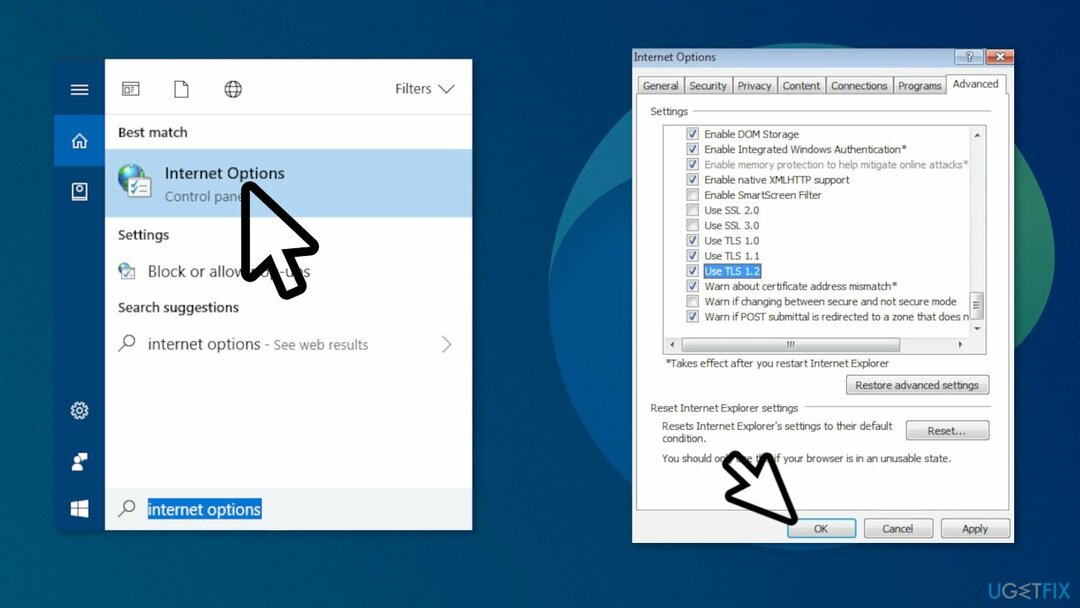
- Sulje selain ja avaa se uudelleen ja yritä sitten avata sivusto
Menetelmä 2. Salli sekalaisen sisällön näyttäminen
Vioittuneen järjestelmän korjaamiseksi sinun on ostettava lisensoitu versio Reimage Reimage.
- Klikkaus alkaa
- Tyyppi Internet-asetukset ja napsauta sitä
- Siirry kohtaan Turvallisuus -välilehti
- Varmista, että Internet logo on valittu ja napsauta Itserakennettu taso…
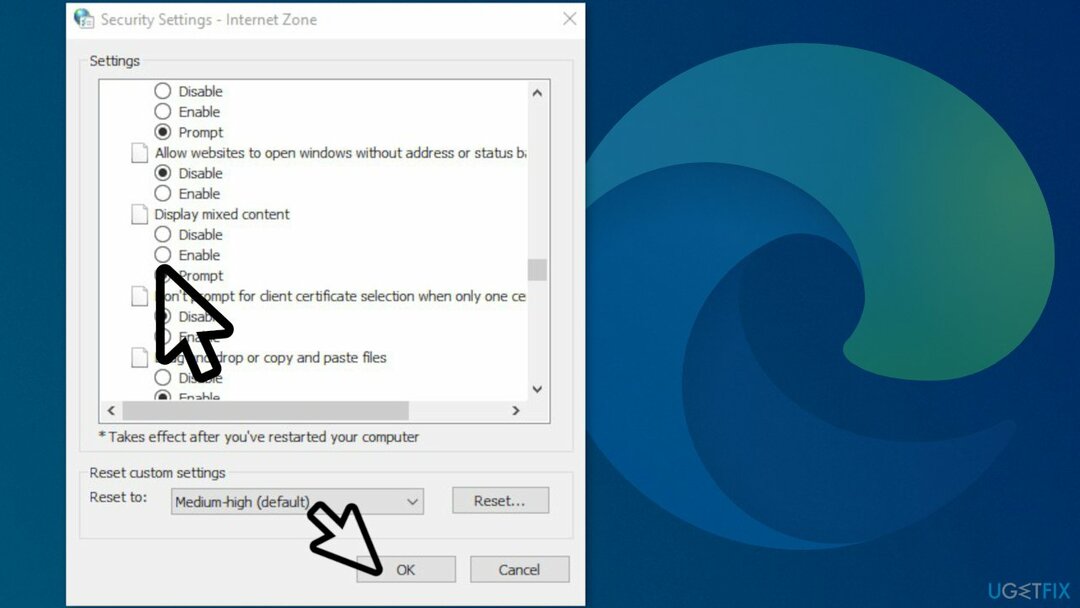
- Sisään Suojausasetukset – Internet Zone, vieritä alas puoliväliin, kunnes näet Näytä sekalaista sisältöä
- Aseta se ota käyttöön
- Klikkaus OK Ota muutokset käyttöön, sulje kaikki ikkunat ja yritä ladata verkkosivusto uudelleen
Menetelmä 3. Päivitä MS Edge
Vioittuneen järjestelmän korjaamiseksi sinun on ostettava lisensoitu versio Reimage Reimage.
- Siirry selaimessa kohtaan Asetukset ja paljon muuta > Apua ja palautetta > Tietoja Microsoft Edgestä
- Jos Noin sivu näyttää Microsoft Edge on ajan tasalla, sinun ei tarvitse tehdä mitään
- Jos Noin sivu näyttää Päivitys on saatavilla, valitse lataa ja asenna edetä
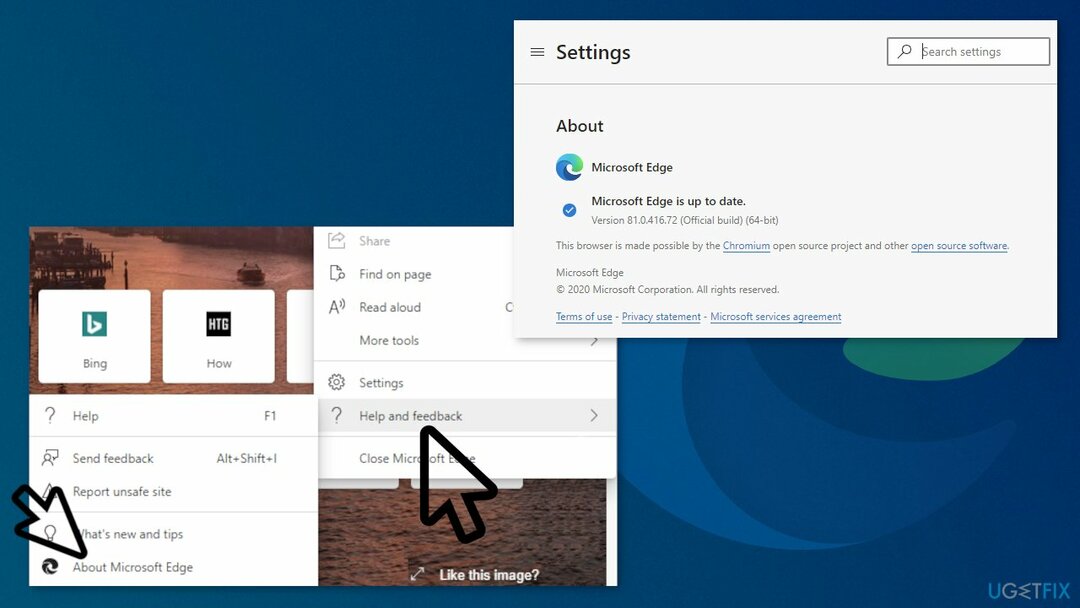
- Jos Noin sivu näyttää Viimeistele päivitys valitse Uudelleenkäynnistää ottaaksesi päivitykset käyttöön
Menetelmä 4. Palauta Microsoft Edge
Vioittuneen järjestelmän korjaamiseksi sinun on ostettava lisensoitu versio Reimage Reimage.
- Avata Microsoft Edge tietokoneellasi ja napsauta kolmea pistettä oikeassa yläkulmassa
- Napsauta avautuvassa avautuvassa valikossa asetukset
- Napsauta vasemmassa sivupalkissa Palauta asetukset -välilehti
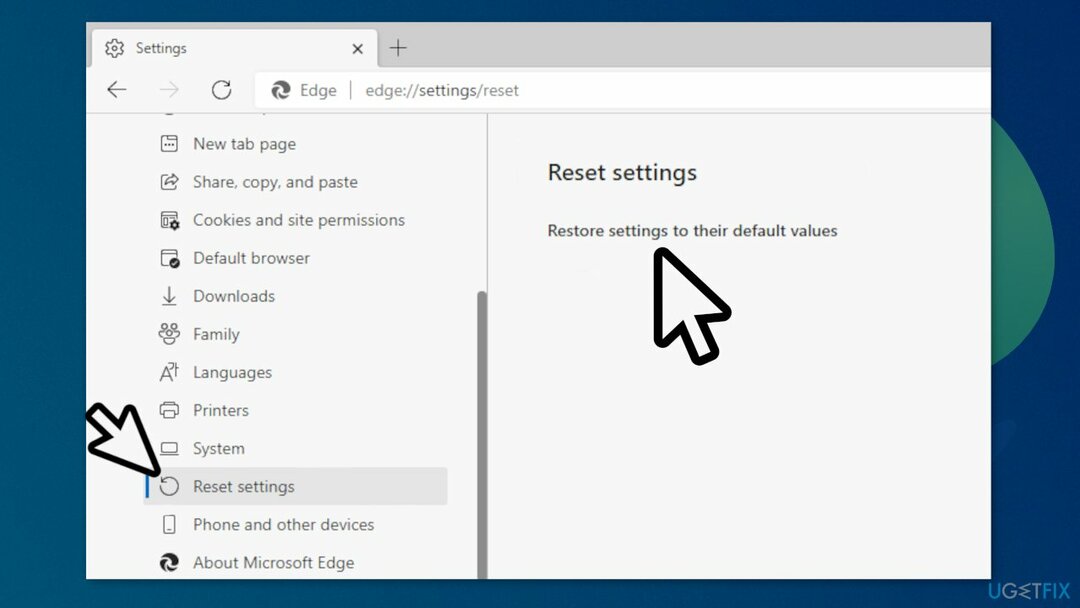
- Napsauta avautuvalla sivulla Palauta asetukset oletusarvoihinsa; sen pitäisi olla ainoa vaihtoehto sivulla
- Lopeta prosessi napsauttamalla Nollaa
Saatat olla kiinnostunut myös näistä aiheista:
- Microsoft Edge: kuinka poistaa tai ottaa käyttöön tumma tila?
- Kuinka muuttaa Microsoft Edgen kotisivua ja uuden välilehden toimintoa?
- Korjaa Microsoft Edge, joka ei avaa PDF-tiedostoja
- Korjaa Microsoft Edge -välilehdet, jotka muuttuvat mustaksi
Korjaa virheet automaattisesti
ugetfix.com-tiimi yrittää tehdä parhaansa auttaakseen käyttäjiä löytämään parhaat ratkaisut virheiden poistamiseen. Jos et halua kamppailla manuaalisten korjaustekniikoiden kanssa, käytä automaattista ohjelmistoa. Kaikki suositellut tuotteet ovat ammattilaistemme testaamia ja hyväksymiä. Alla on lueteltu työkalut, joita voit käyttää virheen korjaamiseen:
Tarjous
tee se nyt!
Lataa FixOnnellisuus
Takuu
tee se nyt!
Lataa FixOnnellisuus
Takuu
Jos et onnistunut korjaamaan virhettäsi Reimagen avulla, ota yhteyttä tukitiimiimme saadaksesi apua. Ole hyvä ja kerro meille kaikki tiedot, jotka mielestäsi meidän pitäisi tietää ongelmastasi.
Tämä patentoitu korjausprosessi käyttää 25 miljoonan komponentin tietokantaa, jotka voivat korvata käyttäjän tietokoneelta vaurioituneen tai puuttuvan tiedoston.
Vioittuneen järjestelmän korjaamiseksi sinun on ostettava lisensoitu versio Reimage haittaohjelmien poistotyökalu.

Käytä maantieteellisesti rajoitettua videosisältöä VPN: n avulla
Yksityinen Internet-yhteys on VPN, joka voi estää Internet-palveluntarjoajasi hallitus, ja kolmannet osapuolet eivät voi seurata verkkoasi ja voit pysyä täysin nimettömänä. Ohjelmisto tarjoaa omistettuja palvelimia torrentia ja suoratoistoa varten, mikä varmistaa optimaalisen suorituskyvyn eikä hidasta sinua. Voit myös ohittaa maantieteelliset rajoitukset ja tarkastella palveluita, kuten Netflix, BBC, Disney+ ja muita suosittuja suoratoistopalveluita ilman rajoituksia, riippumatta siitä, missä olet.
Älä maksa kiristysohjelmien tekijöille – käytä vaihtoehtoisia tietojen palautusvaihtoehtoja
Haittaohjelmahyökkäykset, erityisesti kiristysohjelmat, ovat ylivoimaisesti suurin vaara kuvillesi, videoillesi, työ- tai koulutiedostoillesi. Koska kyberrikolliset käyttävät vankkaa salausalgoritmia tietojen lukitsemiseen, sitä ei voi enää käyttää ennen kuin bitcoinin lunnaat on maksettu. Sen sijaan, että maksaisit hakkereille, sinun tulee ensin yrittää käyttää vaihtoehtoa elpyminen menetelmiä, jotka voivat auttaa sinua palauttamaan ainakin osan kadonneista tiedoista. Muuten voit myös menettää rahasi tiedostoineen. Yksi parhaista työkaluista, joka voi palauttaa ainakin osan salatuista tiedostoista - Data Recovery Pro.